Ένα από τα πιο ενοχλητικά πράγματα όταν παίζετε παιχνίδια είναι ότι το μικρόφωνο σταματά να λειτουργεί ξαφνικά και δεν μπορείτε να μιλήσετε με τους συμπαίκτες σας. Εάν αντιμετωπίζετε πρόβλημα που δεν λειτουργεί το μικρόφωνο Rust, δεν είστε μόνοι. Υπήρξαν αυξανόμενες καταγγελίες για αυτό. Σε αυτήν την ανάρτηση λοιπόν, συγκεντρώσαμε 5 απλές και χρήσιμες επιδιορθώσεις. Δοκιμάστε τα για να επαναφέρετε τη φωνητική σας συνομιλία σε λειτουργία.
Διορθώσεις προς δοκιμή:
Δεν χρειάζεται να τα δοκιμάσετε όλα. Απλώς δουλέψτε από πάνω προς τα κάτω μέχρι να βρείτε αυτόν που κάνει το κόλπο.
- μικρόφωνο
- Σκουριά
- πρόβλημα ήχου
Πριν δοκιμάσετε τις πιο περίπλοκες επιδιορθώσεις, βεβαιωθείτε ότι το μικρόφωνό σας είναι δεν έχει υποστεί σωματική βλάβη , ο Η θύρα USB που χρησιμοποιείται είναι άθικτη , και η σύνδεση είναι σφιχτή και ασφαλής .
Διόρθωση 1 – Επιτρέψτε την πρόσβαση στο μικρόφωνό σας
Αυτός ο τύπος προβλήματος ήχου εντός του παιχνιδιού θα προκύψει εάν η Rust δεν έχει πρόσβαση στο μικρόφωνό σας. Για να επιτρέψετε την απαραίτητη άδεια για το Rust, μπορείτε να ακολουθήσετε τα βήματα εδώ:
ένας) Στο πληκτρολόγιό σας, πατήστε το Κλειδί με το λογότυπο των Windows και Εγώ ταυτόχρονα για να ανοίξετε το μενού ρυθμίσεων των Windows.
δύο) Επιλέγω Μυστικότητα .

3) Επιλέγω Μικρόφωνο στο αριστερό παράθυρο. Στη συνέχεια, κάντε κλικ στο Αλλαγή κουμπί και βεβαιωθείτε Πρόσβαση μικροφώνου για αυτήν τη συσκευή είναι γυρισμένη επί .
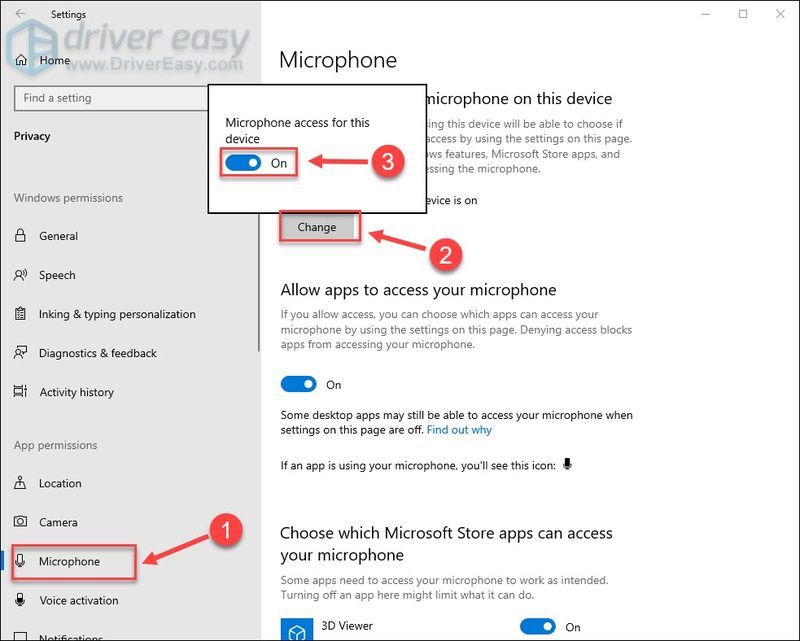
4) Κάντε κύλιση προς τα κάτω και ενεργοποιήστε Επιτρέψτε στις εφαρμογές να έχουν πρόσβαση στο μικρόφωνό σας .
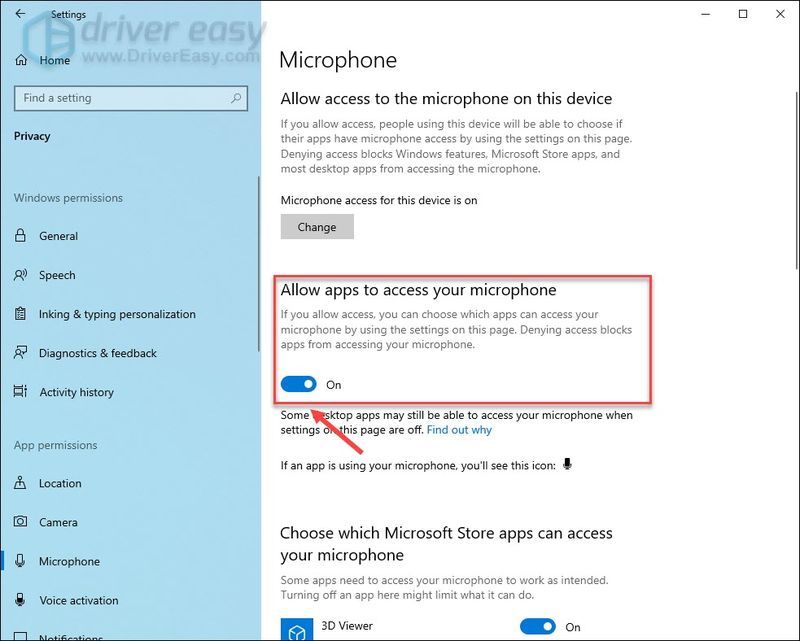
5) Κάντε κύλιση στην επιλογή Να επιτρέπεται στις εφαρμογές επιτραπέζιου υπολογιστή να έχουν πρόσβαση στο μικρόφωνό σας και ενεργοποίηση το κουμπί παρακάτω.
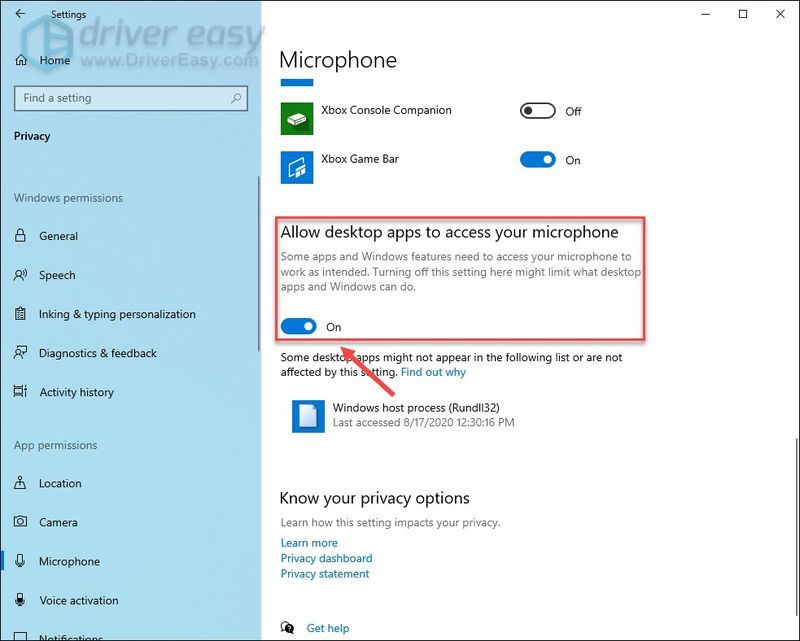
Επανεκκινήστε το παιχνίδι και δοκιμάστε ξανά το μικρόφωνό σας. Εάν το πρόβλημα παραμένει, προχωρήστε στη δεύτερη επιδιόρθωση.
Διόρθωση 2 – Ελέγξτε τις ρυθμίσεις ήχου
Στις περισσότερες περιπτώσεις, το μικρόφωνο των ακουστικών θα οριστεί ως η προεπιλεγμένη συσκευή εισόδου μόλις συνδεθεί. Ωστόσο, εάν οι ρυθμίσεις ήχου είναι κατά κάποιο τρόπο μπερδεμένες, το μικρόφωνο θα δυσλειτουργήσει και θα πρέπει να τροποποιήσετε τις ρυθμίσεις με μη αυτόματο τρόπο.
ένας) Στην κάτω δεξιά γωνία της οθόνης του υπολογιστή σας, κάντε δεξί κλικ στο εικονίδιο ηχείου και κάντε κλικ Ήχοι .
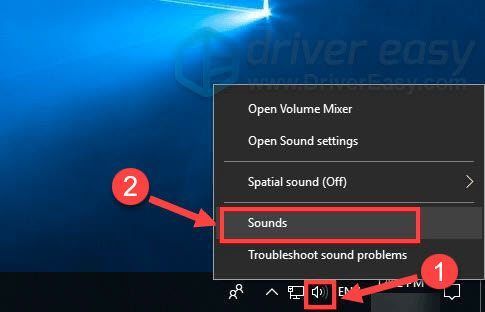
δύο) Πλοηγηθείτε στο Εγγραφή αυτί. Στη συνέχεια, κάντε δεξί κλικ στο μικρόφωνο που δεν χρησιμοποιείτε και κάντε κλικ Καθιστώ ανίκανο ένα ένα.
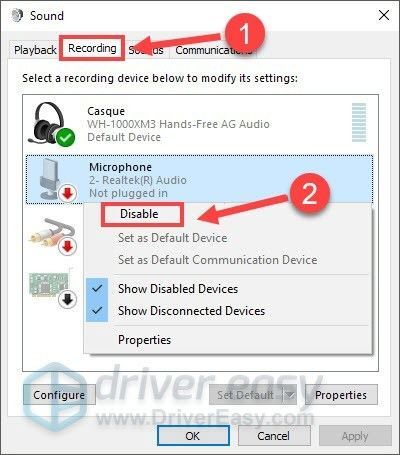
3) Επιλέξτε το μικρόφωνο που χρησιμοποιείτε και κάντε κλικ Ορισμός προεπιλογής .
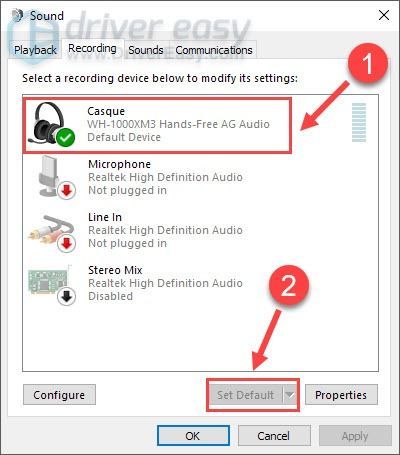
4) Κάντε κλικ στο μικρόφωνό σας και κάντε κλικ Ιδιότητες .
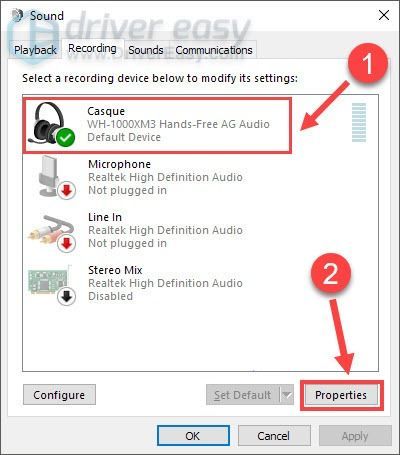
5) μεταβείτε στο Επίπεδα καρτέλα, βεβαιωθείτε δεν είναι σε σίγαση και σύρετε το ρυθμιστικό έντασης του μικροφώνου στο μέγιστο.
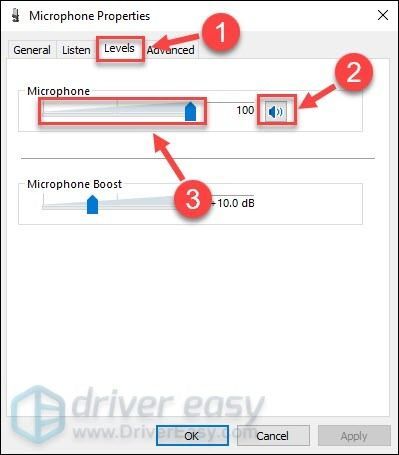
6) Κάντε κλικ Εντάξει για να εφαρμόσετε τις αλλαγές.
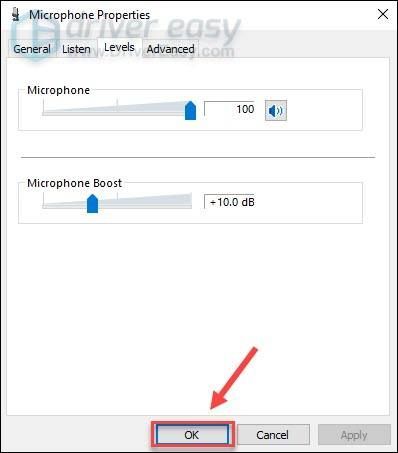
Τώρα ελέγξτε αν μπορείτε να χρησιμοποιήσετε το μικρόφωνο στο Rust ή όχι. Εάν όχι, δοκιμάστε την επόμενη μέθοδο.
Διόρθωση 3 – Διαμορφώστε τις ρυθμίσεις μικροφώνου στο παιχνίδι
Για να κάνετε το μικρόφωνό σας να λειτουργεί σωστά, πρέπει να το ορίσετε ως την προεπιλεγμένη συσκευή όχι μόνο στον υπολογιστή σας αλλά και στο Rust. Δείτε πώς μπορείτε να διαμορφώσετε κατάλληλα τις ρυθμίσεις ήχου εντός του παιχνιδιού:
ένας) Ενώ βρίσκεστε στο παιχνίδι, πατήστε το Μετατόπιση κλειδί και Αυτί στο πληκτρολόγιό σας ταυτόχρονα για να ανοίξετε τη λίστα φίλων του Steam. Στη συνέχεια, κάντε κλικ στο εικονίδιο οδοντωτό τροχό στην επάνω δεξιά γωνία.
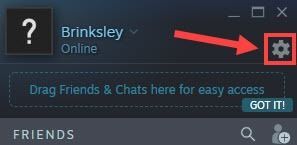
δύο) Επίλεξε το Φωνή καρτέλα στο αριστερό παράθυρο και ορίστε το μικρόφωνο που χρησιμοποιείτε πραγματικά ως Συσκευή Φωνητικής Εισόδου.
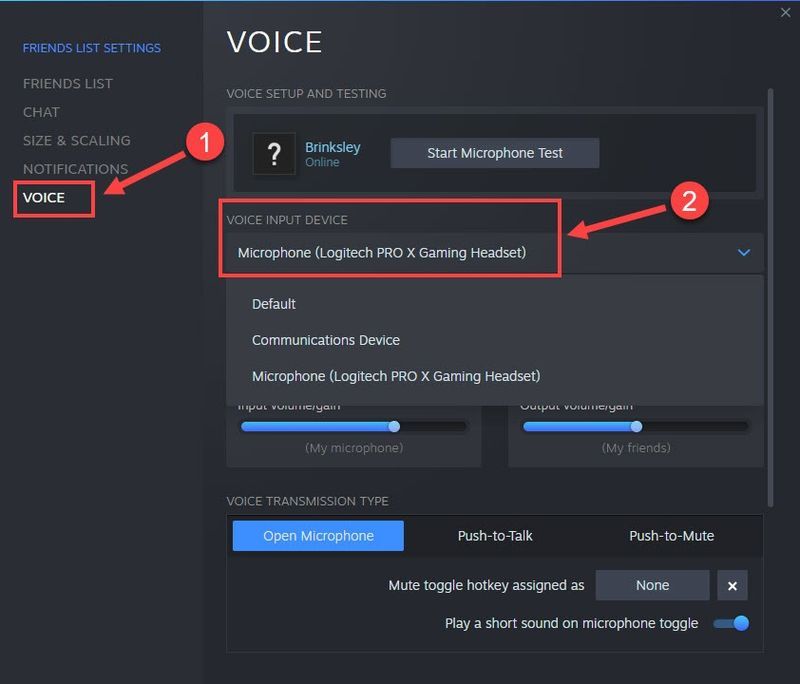
Οπότε η ρύθμιση είναι πλέον σωστή. Εάν το μικρόφωνο εξακολουθεί να αρνείται να λειτουργήσει, το πρόβλημα μπορεί να σχετίζεται με το πρόγραμμα οδήγησης και μπορείτε να δοκιμάσετε την επόμενη μέθοδο παρακάτω.
Διόρθωση 4 – Ενημερώστε το πρόγραμμα οδήγησης ήχου
Το πρόβλημα με το μικρόφωνο Rust μπορεί να υποδεικνύει ότι το πρόγραμμα οδήγησης ήχου είναι ελαττωματικό ή παλιό. Για να κάνετε το μικρόφωνο του ακουστικού σας να λειτουργεί σε κορυφαία κατάσταση, θα πρέπει να διατηρείτε το πρόγραμμα οδήγησης ήχου ενημερωμένο ανά πάσα στιγμή.
Μπορείτε να αναζητήσετε το πιο πρόσφατο πρόγραμμα οδήγησης ήχου από τον ιστότοπο των κατασκευαστών της συσκευής σας. Αλλά αν δεν έχετε το χρόνο, την υπομονή ή τις δεξιότητες να ενημερώσετε το πρόγραμμα οδήγησης με μη αυτόματο τρόπο, μπορείτε να το κάνετε αυτόματα με Driver Easy . Το Driver Easy θα αναγνωρίσει αυτόματα το σύστημά σας και θα βρει το σωστό πρόγραμμα οδήγησης για την κάρτα ήχου και την έκδοση των Windows, και θα τα κατεβάσει και θα τα εγκαταστήσει σωστά:
ένας) Κατεβάστε και εγκαταστήστε το Driver Easy.
δύο) Εκτελέστε το Driver Easy και κάντε κλικ στο Σάρωση τώρα κουμπί. Το Driver Easy θα σαρώσει τον υπολογιστή σας και θα εντοπίσει τυχόν προβλήματα προγραμμάτων οδήγησης.
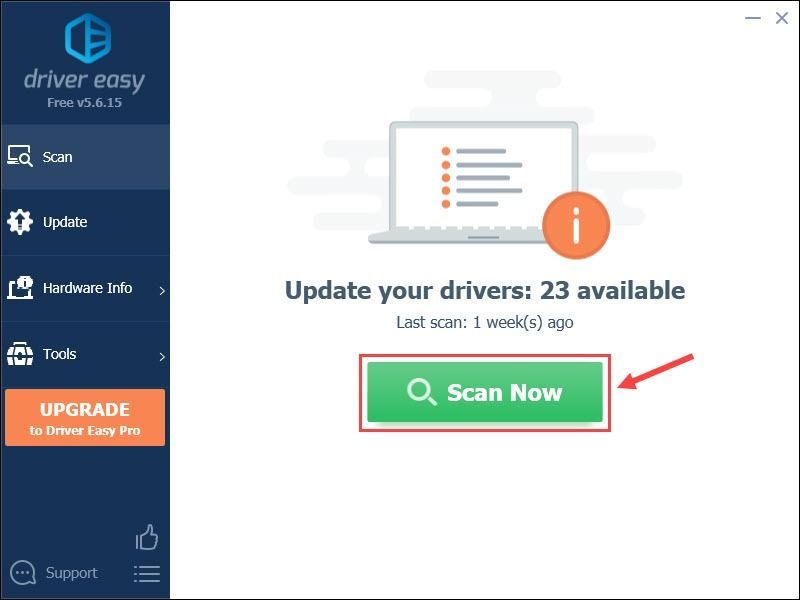
3) Κάντε κλικ στο Εκσυγχρονίζω κουμπί δίπλα στο επισημασμένο πρόγραμμα οδήγησης ήχου για αυτόματη λήψη της σωστής έκδοσης αυτού του προγράμματος οδήγησης και, στη συνέχεια, μπορείτε να το εγκαταστήσετε με μη αυτόματο τρόπο (μπορείτε να το κάνετε αυτό με τη ΔΩΡΕΑΝ έκδοση).
Ή κάντε κλικ Ενημέρωση όλων για αυτόματη λήψη και εγκατάσταση της σωστής έκδοσης όλων των προγραμμάτων οδήγησης που λείπουν ή δεν είναι ενημερωμένα στο σύστημά σας. (Αυτό απαιτεί το Pro έκδοση που συνοδεύεται από πλήρη υποστήριξη και εγγύηση επιστροφής χρημάτων 30 ημερών. Θα σας ζητηθεί να κάνετε αναβάθμιση όταν κάνετε κλικ Ενημέρωση όλων .)
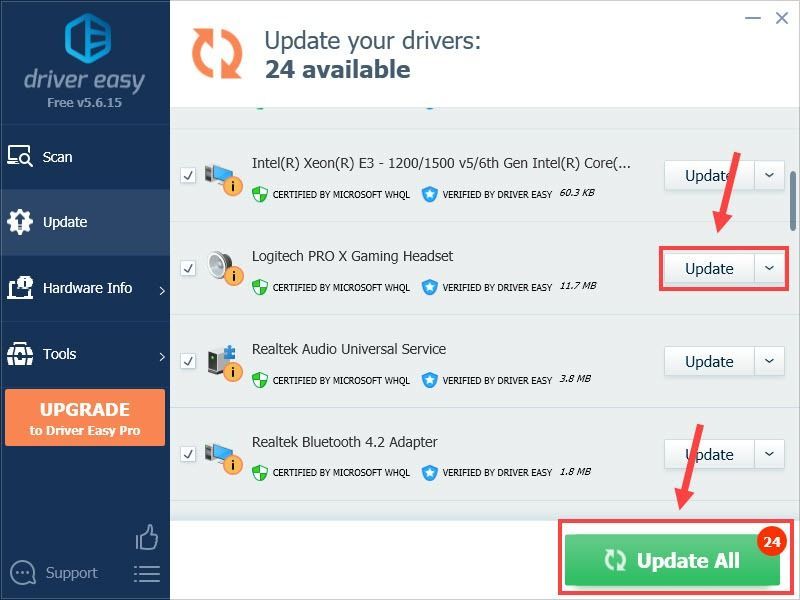 Η Pro έκδοση του Driver Easy έρχεται με πλήρη τεχνική υποστήριξη.
Η Pro έκδοση του Driver Easy έρχεται με πλήρη τεχνική υποστήριξη. Εάν χρειάζεστε βοήθεια, επικοινωνήστε Η ομάδα υποστήριξης του Driver Easy στο support@drivereasy.com .
Για να αποκτήσετε μια προηγμένη εμπειρία παιχνιδιού με ομαλό ήχο και αυξημένη οπτική ποιότητα, θα πρέπει να ενημερώνετε τακτικά όλα τα προγράμματα οδήγησης συσκευών. Εάν αυτό δεν βοηθήσει την περίπτωσή σας, υπάρχει η τελευταία λύση που πρέπει να δοκιμάσετε.
Διόρθωση 5 – Επαληθεύστε την ακεραιότητα των αρχείων του παιχνιδιού
Τα αρχεία παιχνιδιών που λείπουν ή είναι κατεστραμμένα θα οδηγήσουν σε διάφορα ζητήματα παιχνιδιού, συμπεριλαμβανομένου του μικροφώνου Rust που δεν λειτουργεί. Ευτυχώς, το Steam μπορεί να σαρώσει και να επιδιορθώσει αυτόματα τα αρχεία του παιχνιδιού με μερικά εύκολα βήματα.
ένας) Ανοίξτε τον πελάτη Steam και μεταβείτε στο Βιβλιοθήκη αυτί.
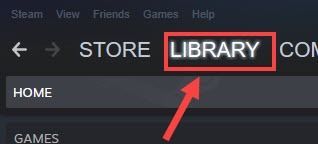
δύο) Κάντε δεξί κλικ Σκουριά από τη λίστα παιχνιδιών και κάντε κλικ Ιδιότητες .
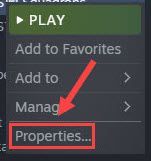
3) Πλοηγηθείτε στο Τοπικά Αρχεία καρτέλα και κάντε κλικ Επαληθεύστε την ακεραιότητα των αρχείων παιχνιδιού .
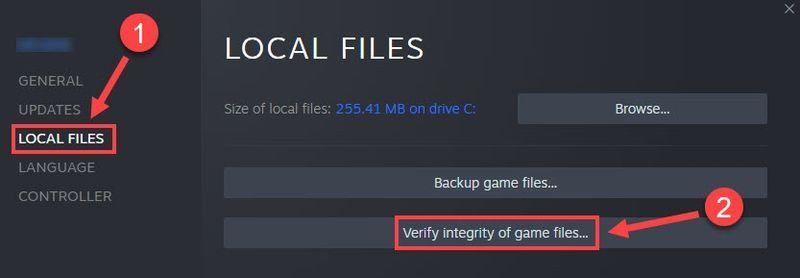
Περιμένετε μερικά λεπτά για να ολοκληρωθεί η διαδικασία και μετά επανεκκινήστε το Rust. Θα πρέπει να διαπιστώσετε ότι η φωνητική συνομιλία εντός του παιχνιδιού επιστρέφει στην κανονική κατάσταση.
Ας ελπίσουμε ότι μία από τις παραπάνω επιδιορθώσεις θα επιλύσει το πρόβλημα του Rust mic που δεν λειτουργεί. Εάν έχετε οποιεσδήποτε ερωτήσεις ή προτάσεις ή θέλετε να μοιραστείτε την εμπειρία αντιμετώπισης προβλημάτων, μην διστάσετε να αφήσετε ένα σχόλιο παρακάτω.


![[ΛΥΣΕΙΣ] Ο Πρεσβύτερος Κύλιση στο Διαδίκτυο: Blackwood Lagging](https://letmeknow.ch/img/program-issues/60/elder-scrolls-online.jpeg)

![[ΛΥΘΗΚΕ] Το Elden Ring δεν εκτοξεύεται](https://letmeknow.ch/img/knowledge-base/86/elden-ring-not-launching.png)
![[SOLVED] World of Warcraft Low FPS - 2021 συμβουλές](https://letmeknow.ch/img/program-issues/50/world-warcraft-low-fps-2021-tips.jpg)
